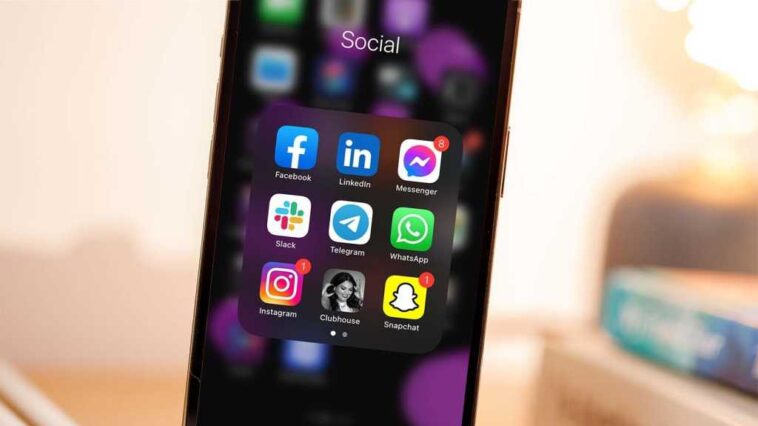Durante mucho tiempo, pasar de Android a iPhone fue razonablemente sencillo, con una excepción evidente: WhatsApp. El popular servicio de mensajería hizo casi imposible exportar tus mensajes y cargarlos en tu iPhone. La parte más frustrante fue que podía crear copias de seguridad en la propia aplicación, pero no tenía forma de transferirlas entre plataformas.
Afortunadamente, eso ha cambiado recientemente y ahora puede importar sus conversaciones antiguas al configurar un nuevo iPhone. Con el lanzamiento de la versión 2.22.10.70 en iOS, WhatsApp finalmente te permite traer tus mensajes. Estos son los pasos que necesita para mover sus chats y mensajes de WhatsApp de Android a iOS.
¿Qué necesito?
Hay algunas cosas que necesitará antes de poder realizar la transferencia.
En tu teléfono Android:
- Android 5 o superior
- Mover a la aplicación iOS
- WhatsApp versión 2.22.7.74 o posterior
- Conectado a una fuente de alimentación
- Conectado a la misma red Wi-Fi que su iPhone (o conectado al punto de acceso del iPhone)
En tu iPhone:
- iOS 15.5 o posterior
- WhatsApp versión 2.22.10.70 o posterior
- El mismo número de teléfono que su teléfono Android (misma SIM)
- El iPhone debe ser reiniciado de fábrica o nuevo, ya que necesita conectarse a la aplicación Move to iOS en Android
- Conectado a una fuente de alimentación
- Conectado a la misma red Wi-Fi que el teléfono Android (o usando su punto de acceso con el dispositivo Android)
Manzana
Cómo mover tu historial de chat de WhatsApp de Android a iPhone
Mover sus mensajes es un trabajo rápido y fácil ahora. Esto es lo que debe hacer.
- Abre el Mover a la aplicación iOS en su teléfono Android y siga las instrucciones.
- Se le pedirá que se conecte a su iPhone escribiendo un número de código.
- Tocar Continuar y sigue las indicaciones hasta llegar a la Transferir datos pantalla.
- aquí verás WhatsApp como una opción. Selecciónalo y toca comienzo para comenzar a acumular sus datos. Cuando esté listo, verá que ha cerrado la sesión de WhatsApp en su teléfono Android. Tocar próximo continuar.
- Vuelva a la aplicación Move to iOS. Toque en el Continuar y todos sus datos deberían transferirse al iPhone.
- En tu iPhone, inserta la sim desde su teléfono Android, si aún no lo ha hecho.
- Abre WhatsApp e inicia sesión en tu cuenta (asegurándote de usar el mismo número de teléfono que en tu teléfono Android). Cuando vea aparecer el botón Inicio, tóquelo y sus datos deberían cargarse en su nuevo dispositivo.
- Completa la configuración en tu iPhone. Una vez que todo esté en su lugar, debería ver que sus mensajes de WhatsApp están todos presentes y correctos.
¿Quieres ejecutar Whatsapp en tu iPad? Leer: Cómo obtener WhatsApp en iPad.
Ahora puede continuar sus chats en su nuevo iPhone, pero si no está seguro de qué hacer con el dispositivo Android, eche un vistazo a cómo vender, donar y reciclar tus viejos aparatos electrónicos guía en nuestro sitio hermano Tech Advisor.